Kā novērst kļūdu ADB_Vendor_Keys Not Set Error
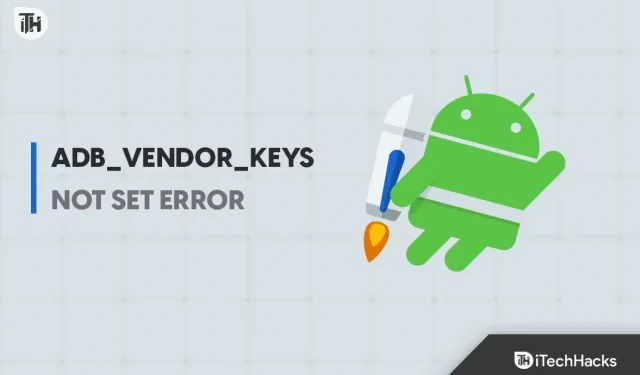
Android fani vai izstrādātāji bieži izvēlas izmantot ADB un Fastboot (platformas rīkus), lai izpildītu noteiktas komandas savās Android ierīcēs, izmantojot datoru. Tālrunī būs manuāli jāiespējo USB atkļūdošana, lai dators to noteiktu katru reizi, kad to pievienojat. Taču daži lietotāji, mēģinot izveidot savienojumu ar USB atkļūdošanu, saskaras ar kļūdu “ADB_Vendor_Keys” Not Set.
Vai arī jūs esat viens no tiem, kas pēkšņi saskārās ar šo konkrēto kļūdu kā ADB_VENDOR_KEY? Tad neuztraucieties, jo tā ir izplatīta problēma Android ierīcēs, un to var viegli novērst, iestatot dažus risinājumus. Pastāv liela iespēja, ka ADB Vendor Keys kļūda parādās vairāku iespējamo iemeslu dēļ jūsu Android ierīcē.
Piemēram, bojāti vai trūkstoši faili, nepieejami faili ierīcē un daudz kas cits. Tātad jūs saņemsit ADB_VENDOR_KEYS specifisku kļūdu komandu uzvednes logos, terminālī vai pat Windows Powershell logā. Šajā detalizētajā rokasgrāmatā jūs sniegsiet metodes, kā novērst kļūdu ADB_VENDOR_KEYS Not Set. Tātad, sāksim.
Kas ir ADB pārdevēja atslēgas?
Ja mēs ātri aplūkojam ADB pārdevēja atslēgas, tas pamatā pārvalda savienojumu starp datoru un Android ierīci. Ja jūsu datorā darbojas ADB serveris un jūs mēģināt savienot savu Android tālruni ar to, izmantojot USB atkļūdošanas režīmu, šīs kļūdas var rasties neveiksmīgas piekļuves dēļ.
Tādējādi ikreiz, kad tiek lūgts atļaut USB atkļūdošanas piekļuvi tālrunī, kas savienots ar datoru, jums tiek piedāvāts izdrukāt RSA sistēmas atslēgu, lai atļautu piekļuvi vai pat liegtu to. Kad esat atļāvis piekļuvi savā Android viedtālrunī, tam var piekļūt, izmantojot ADB un Fastboot rīkus (platformas rīkus) no autorizēta/uzticama datora.
Tas beigsies, kad beigsies pašreizējā sesija, un tas tiks atļauts arī turpmāk. Tomēr varat iestatīt opciju “vienmēr atļaut”, lai automatizētu pieprasījumu nākotnē. Tiklīdz jūs atļaujat piekļuvi, ADB un Fastboot rīki arī saglabās ADB_VENDOR_KEYS konkrētajā datorā.
Kāds ir kļūdas ADB_Vendor_Keys Not Set iemesls?
Tagad, kad jūs zināt īsu informāciju par ADB pārdevēja atslēgām Android ierīcei, jums varētu rasties jautājums, kāds varētu būt iemesls, kāpēc šāda veida kļūdas rodas diezgan bieži. Ir vērts pieminēt, ka var rasties vairāki iespējamie cēloņi vai piemērojamie drošības pasākumi.
Šajā scenārijā jūs varēsiet manuāli apiet ADB un Fastboot rīkus, lai veiktu jebkuru uzdevumu tālrunī, izmantojot datoru. Šie drošības pasākumi palīdzēs aizsargāt jūsu ierīci un lietotāja datus no iebrucējiem. Ja kāds no šiem aspektiem nav iekļauts lomu spēlē, jums radīsies problēmas ar ADB vai Fastboot komandu palaišanu ierīcē.
Kļūda “ADB nodrošinātāja atslēgas” ir viena no pamata un izplatītākajām problēmām, kas jāmēģina manuāli novērst, izpildot šo problēmu novēršanas rokasgrāmatu. Ja šajā gadījumā faila trūkst, tas ir bojāts vai nav pieejams vairāku iemeslu dēļ, komandu uzvednes logā, terminālī vai Windows PowerShell logā tiks parādīta kļūda ADB_VENDOR_KEYS.
Pārdevēja atslēgas fails ir jāizveido ikreiz, kad iespējojat USB atkļūdošanas režīmu, izmantojot uzvedni tālrunī. Diemžēl dažreiz pieprasījums nedarbojas vai atslēgas faili kļūst nepieejami.
Kā novērst kļūdu ADB_VENDOR_KEYS, kas nav instalēta
Ņemot vērā vairākus ADB Vendor Keys kļūdas aspektus un cēloņus, jums vajadzētu pareizi veikt visas darbības. Tātad sāksim.
1. Izmantojiet SDK platformas rīkus
- Pirmkārt, jums būs jāizmanto oficiālie ADB binārie faili no paša Google.
- Tagad noteikti lejupielādējiet savā datorā Android SDK platformas rīkus.
- Pēc tam datorā izvelciet Android SDK platformas rīkus.
- Savienojiet Android ierīci ar datoru, izmantojot USB kabeli.
- Pārliecinieties, vai ir iespējota USB atkļūdošana. Priekš šī:
- Tālrunī atveriet lietotni Iestatījumi .
- Dodieties uz sadaļu “Par tālruni” .
- Noklikšķiniet uz būvējuma numura 7 reizes pēc kārtas, lai saņemtu veiksmīgu ziņojumu “Jūs tagad esat izstrādātājs”. Tas nozīmē, ka savā ierīcē esat iespējojis izstrādātāja režīmu.
- Tagad atkal atgriezieties izvēlnē Iestatījumi un noklikšķiniet uz Izstrādātāja opcijas .
- Neaizmirstiet ieslēgt augšpusē esošo slēdzi “Izstrādātāja opcijas” .
- Pēc tam ieslēdziet USB atkļūdošanas slēdzi . Kad tiek prasīts, atlasiet “Atļaut USB atkļūdošanu” un noklikšķiniet uz Labi .
- Pēc tam dodieties uz mapi Android SDK Platform-Tools.
- Windows Explorer adreses joslā ierakstiet CMD un nospiediet taustiņu Enter, lai atvērtu komandu uzvedni.
- Pēc tam tiks atvērts CMD logs. Kad tiek prasīts, noklikšķiniet uz Jā, lai atļautu administratora piekļuvi.
- Visbeidzot, varat mēģināt pārbaudīt, vai konkrēta ADB VENDOR KEYS Not Set kļūda jūs netraucē.
2. ADB piegādātāja atslēgu kļūda ADB sānu ielāde
Ja šajā gadījumā, palaižot tālruni atkopšanas režīmā, tiek parādīta Android ierīces nesankcionētas piekļuves kļūda, jums ir jālejupielādē ADB, lai viegli labotu kļūdu “ADB pārdevēja atslēgas nav instalētas”. Lai to izdarītu, pārbaudiet ierīces savienojumu ar datoru, izmantojot USB kabeli, un izmēģiniet tālāk norādīto komandu.
adb устройства
Kad būsiet ierakstījis šo komandu un nospiedis Enter, datora ekrānā (komandu uzvednes logā) varēsit redzēt konkrētās ierīces ID, lai pārbaudītu, vai ierīce ir pareizi pievienota adb ātrās sāknēšanas režīmā. Tagad jūs varat doties.
Pretējā gadījumā atvienojiet USB kabeli no tālruņa un atkārtojiet procesu vēlreiz. Dažreiz šādas kļūdas ADB ātrās sāknēšanas režīmā var izraisīt arī neatpazīts savienojums vai slikts porta savienojums.
3. Restartējiet adb serveri.
Vēl viena lieta, kas jums jādara, ir restartēt ADB serveri, veicot tālāk norādītās darbības, lai vairumā gadījumu atjauninātu savienojuma problēmas. Priekš šī:
- Datorā dodieties uz mapi ADB Fastboot Platform Tools.
- Tagad Windows Explorer adreses joslā ierakstiet CMD un nospiediet taustiņu Enter, lai atvērtu komandu uzvedni.
- Pēc tam jums būs jāatļauj administratora piekļuve (ja tiek prasīts).
- Pēc komandu uzvednes loga palaišanas kopējiet un ielīmējiet šo komandu un nospiediet taustiņu Enter, lai iznīcinātu adb serveri.
adb kill-сервер
- Pēc tam jums būs jākopē un jāielīmē šāda komanda un jānospiež Enter, lai manuāli restartētu ADB serveri.
стартовый сервер adb
- Pēc tam vēlreiz pārbaudiet, vai nav iestatīta kļūda ADB VENDOR KEYS Not Set.
4. Atceliet USB atkļūdošanu
Pārdevēja atslēgu kļūda var rasties arī USB atkļūdošanas autorizācijas problēmas dēļ starp datoru un Android ierīci. Tāpēc būtu noderīgi, ja mēģinātu atsaukt autorizācijas piekļuvi un pēc tam atkārtoti autorizētu no jauna, lai nodrošinātu, ka nodrošinātāja atslēgas darbojas pareizi. Priekš šī:
- Savā Android ierīcē atveriet izvēlni “Iestatījumi”.
- Noklikšķiniet uz “Par tālruni” un noklikšķiniet uz “Build numurs” 7 reizes.
- Tādējādi jūsu tālrunī tiks iespējotas izstrādātāja opcijas.
- Pēc tam vēlreiz atgriezieties izvēlnē Iestatījumi.
- Noklikšķiniet uz “Sistēma” un noklikšķiniet uz “Izstrādātāja opcijas”, lai to atvērtu.
- Pēc tam noklikšķiniet uz “Atsaukt USB atkļūdošanas autorizāciju” un noklikšķiniet uz “OK”, lai to apstiprinātu.
- Pēc tam noteikti pievienojiet Android ierīci datoram, izmantojot USB kabeli.
- Tagad datorā dodieties uz mapi ADB Fastboot Platform Tools.
- Windows Explorer adreses joslā ierakstiet CMD un nospiediet taustiņu Enter, lai atvērtu komandu uzvedni.
- Pēc tam nokopējiet un ielīmējiet šo komandu CMD logā un nospiediet taustiņu Enter, lai to izpildītu.
adb устройства
- Visbeidzot, jūs saņemsit apstiprinājuma uzvedni savā Android tālrunī un noklikšķiniet uz “Atļaut/autorizēt”.
Gatavs. Izbaudi! Tagad jūs varat palaist savas īpašās komandas bez pārdevēja kļūdām. Ja jums ir kādi jautājumi, paziņojiet mums komentāros.
Atbildēt